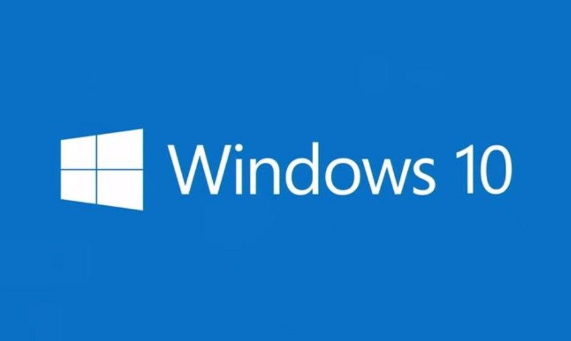Win10开机设置pin失败怎么办
发布时间:2022-07-16 10:06:45来源:pi7手游网作者:匿名
win10开机设置PIN怎么弄?用户遇到开机设置PIN失败情况怎么办?电脑账户使用PIN怎么设置?小编给大家带来Win10开机设置pin失败的方法和一些技巧,有需要的用户快来试试小编的方法吧~
WIN10相关推荐:

Win10开机设置pin失败怎么办

解决pin码无法使用的问题
首先,请大家在win10桌面任务栏中击右键,在弹出的菜单中选择“任务管理器”选项,打开win10系统中的任务管理器界面。
打开任务管理器页面之后,点击页面顶端的“服务”选项卡,将任务管理器切换到服务页面之后,点击页面底端的“打开服务”选项,打开win10系统服务页面。
接下来,打开win10系统服务页面之后,点击查找“ipsec policy agent”服务项目,然后双击打开该服务配置页面。
接下来,在弹出的菜单中选择该服务的启动方式为“自动”选项,然后点击确定按钮,保存对系统的配置。
接下来,我们再次点击选择该服务,然后点击“启动”按钮,启动ipsec policy agent服务,然后我们就可以正常使用windows登录pin码服务了
设置win10 pin码登录方式
在我们成功启动了该服务之后,然后我们就可以设置pin码登录服务啦。
点击打开win10系统中的系统设置页面,进入modern设置面板页面。
在win10系统modern设置页面中,点击选择账户设置项目,进入当前登录账户的账户安全设置。
在已经登陆的账户设置页面中,点击选择“登录选项”菜单,然后在登录窗口页面中选择“添加pin码”按钮。
在添加pin码的时候,我们要首先输入当前登录账户的登录密码,如果是使用microsoft账户登录的电脑账户,那么只需要输入并验证了microsoft账户登录密码即可。
在正确校验了microsoft账户登录密码之后,点击即可设置pin登录密码,在设置pin登录密码的时候,输入两遍一模一样的pin码并确认之后即可。
WIN10设置完开机密码后还可以设置PIN
开机登入会优先使用PIN码,取消过开机密码重启即可生效,若还想设置开机密码可以按照以下步骤操作:
1,右键点击屏幕左下角的Windows徽标开始按钮,点击“控制面板”。
2, 打开控制面板,找到用户账户选项,用户账户选项下只有一个选项,点击打开更改账户类型。
3, 打开更改账户类型后,我们就进入了管理账户界面,点击最下方在电脑设置中添加新用户,进入的是更改账户界面,最上面更改账户名称,可更改用户名。
4, 然后点击“创建密码”。可以给账户设置密码。
设置完成,点击“创建密码”完成创建即可。
以上就是Win10开机设置pin失败怎么办的解决方法了,希望能帮助到各位用户,更多攻略和最新资讯请关注佩琪手游网,一手资料快速掌握!
注:文中插图与内容无关,图片来自网络,如有侵权联系删除。
相关推荐
猜你喜欢
找不到合适的办公管理软件?专注于企业办公管理的软件有什么?员工与公司的关系是各个行业达成效益的很重要的因素,怎么及时的处理员工对公司的反馈呢?pi7小编来为大家推荐一些非常简便易用的办公管理软件app,这些软件的办公功能都十分齐全,能够满足大家的日常办公需求哟,需要的朋友可以来下载体验一下。
- 热门教程
- 最新教程
-
01

成品短视频软件网站大全苹果版怎么找详细攻略 2024-10-25
-
02

1819macbookpro 日本评测:苹果本的轻薄与性能 2024-10-24
-
03

如何更好地利用漫蛙漫画入口页面网页来寻找你的心仪漫画? 2024-10-17
-
04

快看漫画自动购买下一话怎么关闭 2024-10-16
-
05

少女视频哔哩哔哩免费清新唯美网友:画质高清内容丰富! 2024-10-14
-
06

抖音登录密码怎么设置 2024-10-12
-
07

支小宝怎么使用 2024-09-06
-
08

excel怎么加密码 2024-08-30
-
09

微信怎么设置视频状态 2024-08-16
-
010

快手极速版怎么关闭在线状态 2024-08-15